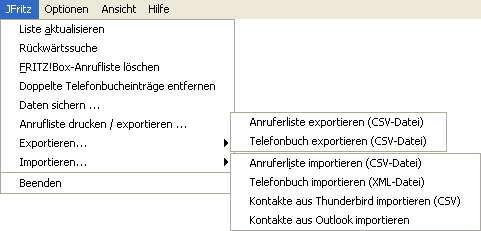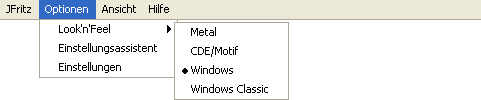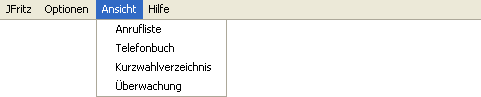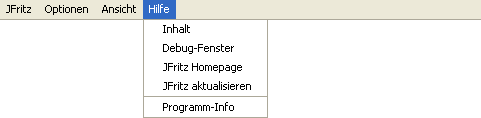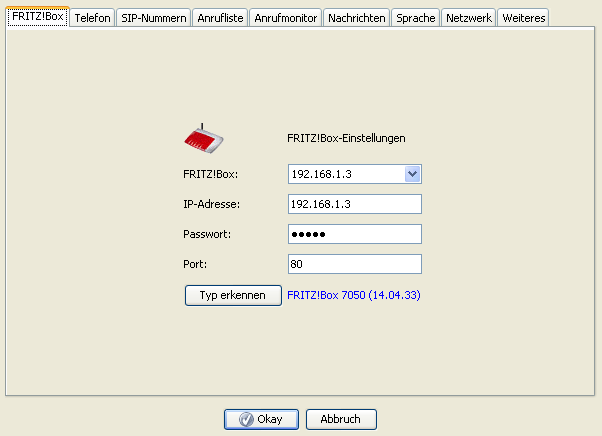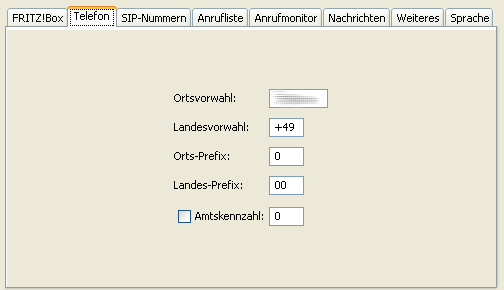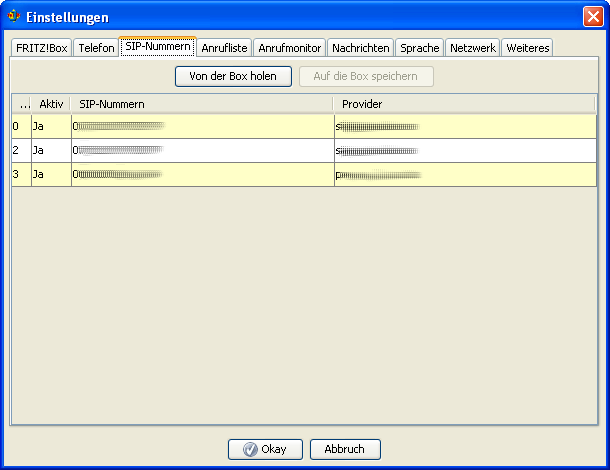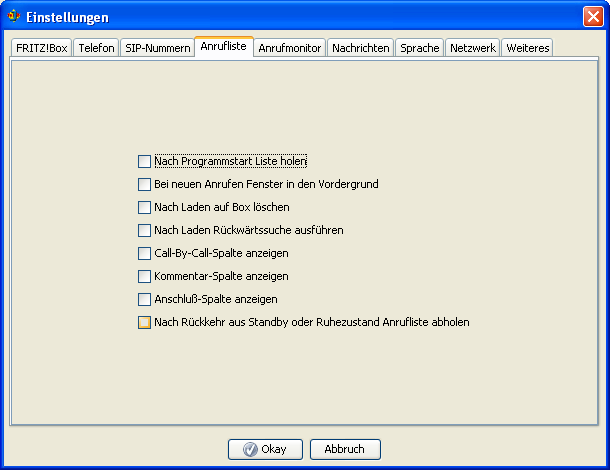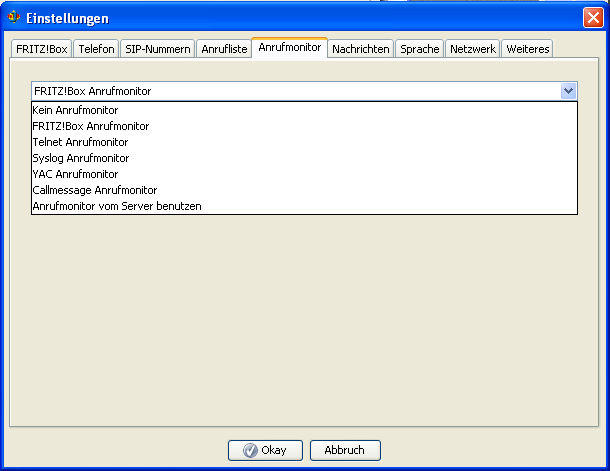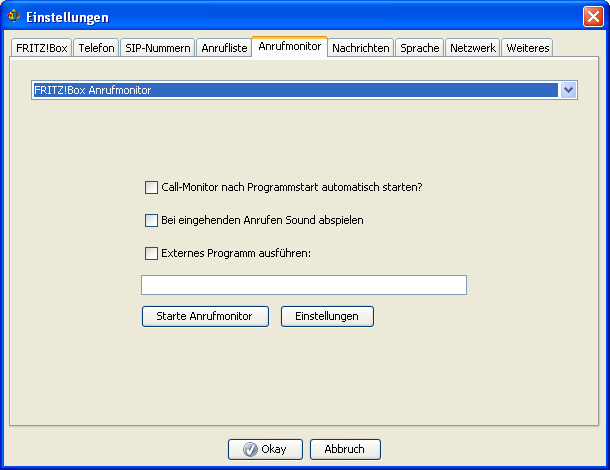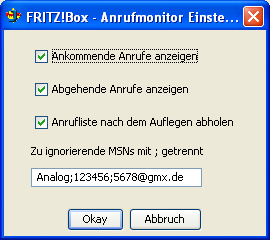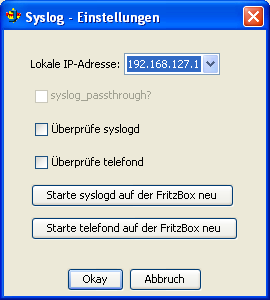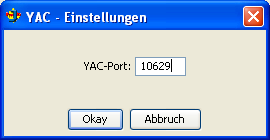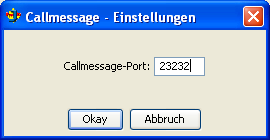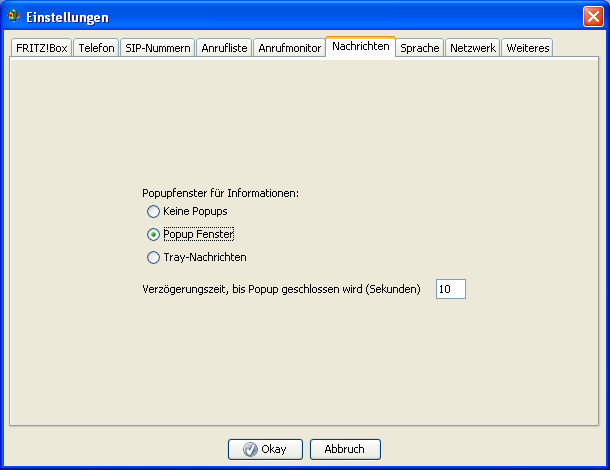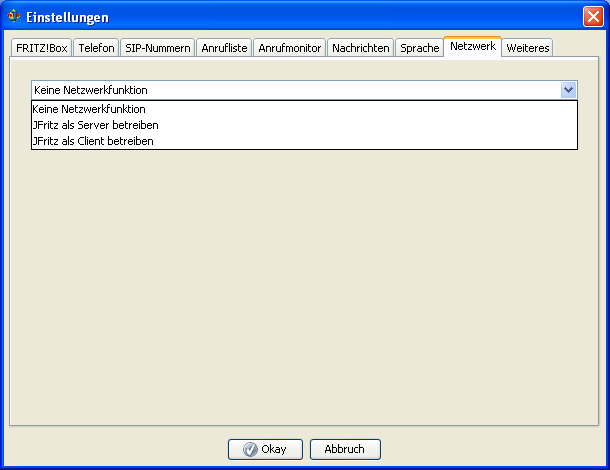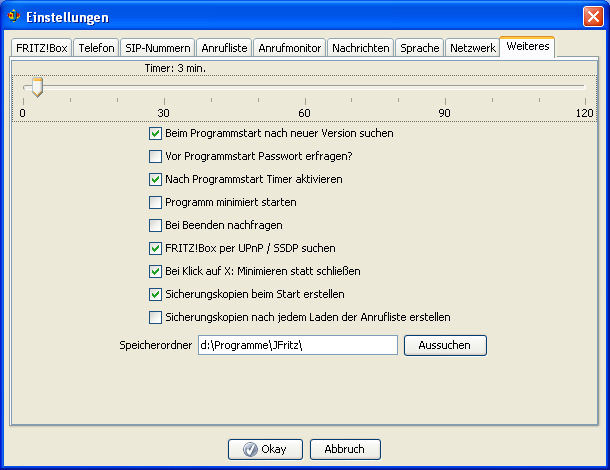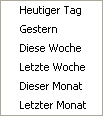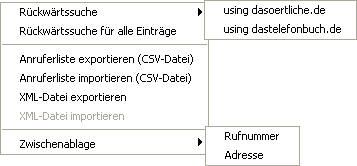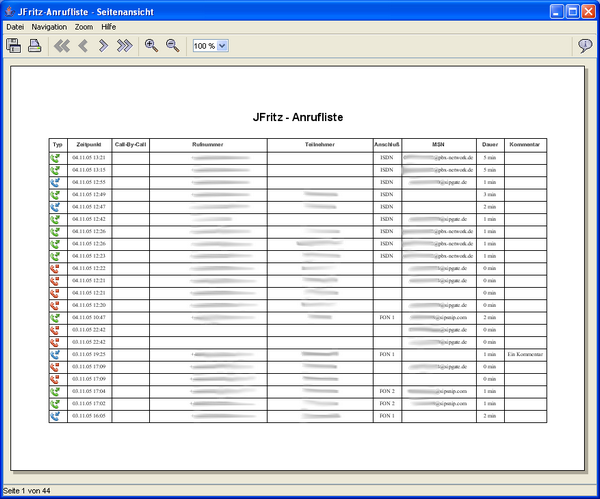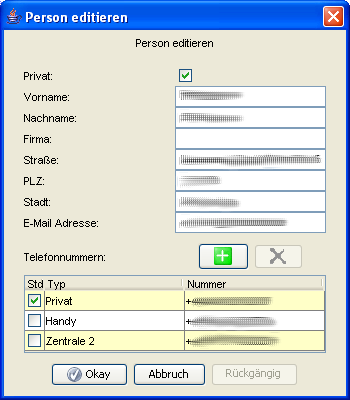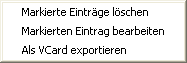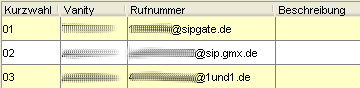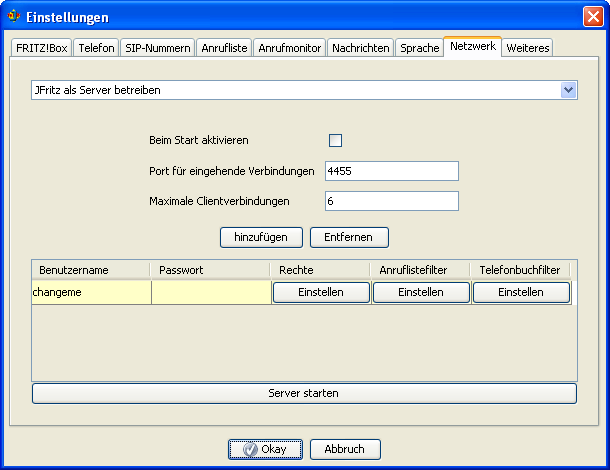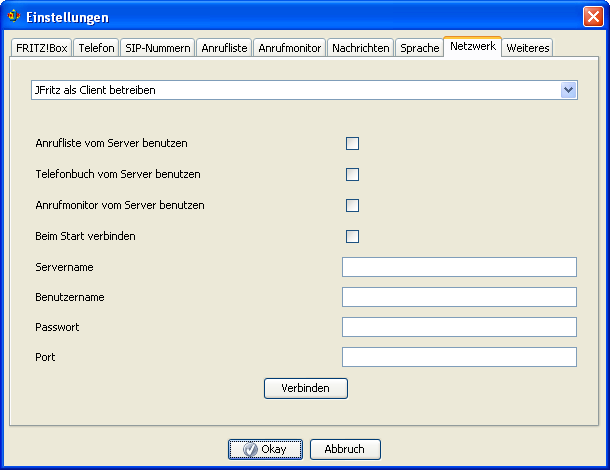JFritz

JFritz ist ein Computerprogramm, mit dem die auf der FRITZ!Box gespeicherte Anrufliste dauerhaft auf dem PC gesichert werden kann. Den empfangenen Telefonnummern wird automatisch der Name und die Adresse des Anschlussinhabers zugeordnet, sofern diese Informationen in einem Telefonbuch zu finden sind. Sie können auch bestehende Adressbücher aus Thunderbird oder Outlook in das JFritz-interne Telefonbuch importieren.
Die Anrufliste kann in verschiedene Dateiformate exportiert und in anderen Programmen weiterverarbeitet werden. Ausserdem können mit JFritz ankommende Anrufe in Echtzeit auf dem PC signalisiert werden.
Ein weiteres Feature ist das Ausführen von Telefonanrufen per Mausklick. So können Sie z.B. ganz leicht verpasste Anrufe per Mausklick zurückrufen.
Fragen, Bugs und Feature-Requests sollten im Forum gestellt werden.
JFritz ist unter der GPL lizenziert und wird von einer kleinen Truppe entwickelt.
Handbuch für JFritz 0.7.0
© Copyright 2005-2009, Robert Palmer Alle Rechte vorbehalten.
Verwendete Bibliotheken von Drittanbietern
JFritz nutzt einige Bibliotheken von Drittanbietern. Diese Bibliotheken werden mit dem JFritz Paket mitgeliefert und müssen nicht seperat installiert werden. Es handelt sich dabei um:
- JDIC 3 für das Taskleisten-Symbol
- JACOB 4 für den Kontaktimport aus Outlook
- JFreeReport 5 für das Drucken und Exportieren der Anrufliste. Dieses Paket benötigt auch noch folgende Pakete:
- JCommon 6
- BeanShell 7
- GNU JAXP 8
- iText 9
- POI 10
Bekannte Fehler & Wünsche
Alle bekannten Fehler finden Sie auf der Internetseite http://jfritz.robotniko.de/mantis/view_all_bug_page.php. Auch alle Wünsche für die nächsten Versionen sind dort zu finden.
Auf dieser Seite können Sie ihre eigenen Wünsche bzw. entdeckte Fehler eintragen. Wir werden uns so schnell wie möglich darum kümmern. Verbesserungsvorschläge sind natürlich willkommen!
Sie können uns natürlich auch per E-Mail erreichen: ![]()
Kommandozeilenparameter
Hiermit kann JFritz von der Kommandozeile aus oder über Skripte gesteuert werden.
| Parameter | Beschreibung |
|---|---|
| -h oder --help | Übersicht über alle Befehle. |
| -v oder --verbose | Aktiviert den Debug-Modus. |
| -s oder --systray | Aktiviert den Systray-Support. |
| -n oder --nosystray | Deaktiviert den Systray-Support. |
| -f oder --fetch | Holt die Anrufliste von der FRITZ!Box und beendet sich dann. |
| -c oder --clear_list | Löscht die Anrufliste in JFritz und beendet sich dann. |
| -d oder --delete_on_box | Löscht die Anrufliste auf der FRITZ!Box und beendet sich dann. |
| -b oder --backup | Erstellt vor jedem Start eine Sicherungskopie aller XML-Dateien. |
| -e[dateiname] oder --export=[dateiname] | Holt die Anrufliste von der FRITZ!Box und exportiert die Anrufliste in eine CSV-Datei mit dem Namen [dateiname]. Beispiel: java -jar jfritz.jar -eExport.csv
|
| -l[dateiname] oder --logfile=[dateiname] | Schreibt Debug-Nachrichten in eine Datei mit dem Namen [dateiname]. Bei Fehlern in JFritz kann diese Datei an die Entwickler geschickt werden. Beispiel: java -jar jfritz.jar --logfile=debug.txt
|
| -p[priotität] oder --priority=[priorität] | Setzt die Priorität von JFritz auf [priorität] Als Priorität können Werte zwischen 1 und 10 eingestellt werden. Beispiel: java -jar jfritz.jar --priority=5
|
| -z oder --exportForeign | Exportiert das Telefonbuch kompatibel zum BIT FBF Dialer und andere Anrufmonitore. |
| -i[sprache] oder --lang[language] | Beispiel: java -jar jfritz.jar -ienglish oder java -jar jfritz.jar --lang=german
|
| -w oder --without-control | Deaktiviert die Kontrolle für das mehrfache Starten von JFritz. |
| -r oder --reverse-lookup | Führt eine Inverssuche für die Rufnummern aus und beendet das Programm. Kann mit -e, -f und -z kombiniert werden. |
Menüleiste
JFritz
- Liste aktualisieren: Holt die aktuelle Anrufliste von der FRITZ!Box und speichert sie in JFritz. Man kann auch die Taste F5 drücken, um die Anrufliste zu aktualisieren.
- Rückwärtssuche: Führt für unbekannte Rufnummern eine Rückwärtssuche mittels verschiedener Online-Telefonbücher aus, um den unbekannten Rufnummern einen Namen zuordnen zu können. Weiteres siehe: Rückwärtssuche
- FRITZ!Box-Anrufliste löschen: Löscht, nach vorheriger Sicherung, die komplette Anrufliste auf der FRITZ!Box.
- Doppelte Telefonbucheinträge entfernen: Hiermit können doppelte Telefonbucheinträge erkannt und automatisch entfernt werden.
- Daten sichern: Dies erzeugt eine Sicherungskopie von der Anrufliste, dem Telefonbuch, der Kurzwahlliste und der JFritz-Einstellungen in einen auszuwählenden Ordner.
- Anrufliste drucken / exportieren: Hiermit kann die gesamte Anrufliste ausgedruckt und in verschiedene Dateiformate exportiert werden.
- Exportieren
- Anrufliste exportieren (CSV): Exportiert die Anrufliste in ein CSV-Format. Diese Datei kann in viele Anwendungen (Excel, OpenOffice, ...) importiert und dort weiterverarbeitet werden.
- Telefonbuch exportieren (CSV): Exportiert das Telefonbuch in ein CSV-Format.
- Importieren
- Anrufliste importieren (CSV): Importiert eine Anrufliste, die im CSV-Format vorliegt.
- Telefonbuch importieren (XML): Importiert ein Telefonbuch, welches im XML-Format vorliegt.
- Kontakte aus Thunderbird importieren (CSV): Importiert Kontakte, die im Thunderbird-CSV-Format vorliegen.
- Kontakte aus Outlook importieren: Hiermit importiert JFritz alle Kontakte, die in Outlook gespeichert sind. (Nur in Windows verfügbar)
- Beenden: Beendet JFritz.
Optionen
- Look’n’Feel: Hiermit kann das Aussehen von JFritz verändert werden. Je nach Betriebssystem erscheinen hier verschiedene Einstellmöglichkeiten.
- Einrichtungsassistent: Hiermit wird der Einrichtungsassistent gestartet, welcher bei der Einrichtung des Programms behilflich ist.
- Einstellungen: Öffnet die Programmeinstellungen.
Ansicht
- Anrufliste: Zeigt die Anrufliste.
- Telefonbuch: Zeigt das Telefonbuch.
- Kurzwahlverzeichnis: Zeigt das Kurzwahlverzeichnis.
- Überwachung: Zeigt Informationen über Internetverkehr und derzeit geführte Gespräche.
Hilfe
- Inhalt: Ruft die HTML-Version dieses Handbuchs auf.
- Debug-Fenster: Öffnet das Debug-Fenster. Bei Fehlern sollte immer die Ausgabe des Debug-Fensters mit angegeben werden. Dies erleichtert es uns, den Fehler schneller zu beheben.
- JFritz Homepage: Öffnet die JFritz-Homepage.
- JFritz aktualisieren: Überprüft, ob eine neue Version von JFritz verfügbar ist und installiert diese gegebenenfalls.
- Programm-Info: Zeigt Informationen über die Version, die Entwickler und die Lizenz des Programms an.
Hauptfunktionen
 Aktualisieren: Holt die aktuelle Anrufliste von der FRITZ!Box.
Aktualisieren: Holt die aktuelle Anrufliste von der FRITZ!Box. Timer: Holt die Anrufliste automatisch in selbst bestimmten Abständen ab. Änderungen sind über die Programmeinstellungen möglich.
Timer: Holt die Anrufliste automatisch in selbst bestimmten Abständen ab. Änderungen sind über die Programmeinstellungen möglich. Anrufmonitor: Startet und stoppt den Anrufmonitor.
Anrufmonitor: Startet und stoppt den Anrufmonitor. Wählhilfe: Startet die Wählhilfe.
Wählhilfe: Startet die Wählhilfe. Rückwärtssuche: Startet die Rückwärtssuche für alle unbekannten Rufnummern.
Rückwärtssuche: Startet die Rückwärtssuche für alle unbekannten Rufnummern. Telefonbuch: Zeigt das Telefonbuch.
Telefonbuch: Zeigt das Telefonbuch. Kurzwahl: Zeigt das Kurzwahlverzeichnis.
Kurzwahl: Zeigt das Kurzwahlverzeichnis. FRITZ!Box-Anrufliste löschen: Löscht, nach vorheriger Sicherung, die komplette Anrufliste auf der FRITZ!Box.
FRITZ!Box-Anrufliste löschen: Löscht, nach vorheriger Sicherung, die komplette Anrufliste auf der FRITZ!Box. Daten sichern: Dies erzeugt eine Sicherungskopie von der Anrufliste, dem Telefonbuch, der Kurzwahlliste und der JFritz-Einstellungen in einen auszuwählenden Ordner.
Daten sichern: Dies erzeugt eine Sicherungskopie von der Anrufliste, dem Telefonbuch, der Kurzwahlliste und der JFritz-Einstellungen in einen auszuwählenden Ordner. Statistiken: Zeigt einige statistische Daten.
Statistiken: Zeigt einige statistische Daten. Hilfe: Ruft die HTML-Version dieses Handbuchs auf.
Hilfe: Ruft die HTML-Version dieses Handbuchs auf. Einstellungen: Öffnet die Programmeinstellungen.
Einstellungen: Öffnet die Programmeinstellungen. Client/Server: Startet/Stoppt den JFritz-Server bzw. den JFritz-Client.
Client/Server: Startet/Stoppt den JFritz-Server bzw. den JFritz-Client.
Einstellungen
FRITZ!Box
Diese Einstellungen sind für den erfolgreichen Einsatz von JFritz unbedingt notwendig.
- FRITZ!Box: Zeigt alle im Netzwerk gefundenen FRITZ!Box-Geräte an, wenn auf diesen „Statusinformationen über UPnP übertragen (empfohlen)“ aktiviert wurde.
- IP-Adresse: Hier muss die IP-Adresse der FRITZ!Box angegeben werden.
- Passwort: Hier muss das Passwort eingegeben werden, mit dem man auf die Weboberfläche (http://fritz.box) zugreifen kann.
- Port: Wenn der TCP-Port der Weboberfläche verändert wurde, muss der neue Port hier angegeben werden, damit JFritz korrekt funktionieren kann. (Standardwert: 80)
- Typ erkennen: Testet, ob JFritz auf die FRITZ!Box zugreifen kann. Der Typ und die Firmwareversion der FRITZ!Box werden erkannt.
Telefon
Diese Einstellungen sind für den erfolgreichen Einsatz von JFritz ebenfalls unbedingt notwendig.
- Ortsvorwahl: Hier muss die Ortsvorwahl ohne „0“ angegeben werden.
- Landesvorwahl: Hier wird die Landesvorwahl angegeben (z.B. Deutschland=+49).
- Orts-Prefix: Das hier ist die 0, die bei der Ortsvorwahl fehlt.
- Landes-Prefix: Das hier sind die 00, die vor die Landesvorwahl gestellt werden.
- Amtskennzahl: Wird die Fritz!Box mit einer Telefonanlage betrieben, die eine Amtskennzahl erfordert, und werden die Nummern nicht korrekt erkannt, so muss die Amtskennzahl hier eingetragen werden.
SIP-Nummern
Die Liste muss von der FRITZ!Box geholt werden, damit die Spalte „MSN“ in der Anrufliste richtig dargestellt werden kann.
- Von der Box holen: Holt die in der FRITZ!Box konfigurierten VoIP-Provider ab.
- ID: Interne Kennzahl des VoIP-Providers.
- Aktiv: Zeigt an, ob dieser Provider aktiviert ist.
- SIP-Nummer: Die konfigurierte VoIP-Nummer (z.B. 49123123456).
- Provider: VoIP-Provider (z.B. sipgate.de).
Anrufliste
- Nach Programmstart Liste holen: Ist diese Option gesetzt, holt JFritz sofort nach dem Start die Anrufliste von der FRITZ!Box ab.
- Bei neuen Anrufen Fenster in den Vordergrund: Bringt das JFritz-Fenster in den Vordergrund, falls neue Anrufe erkannt wurden.
- Nach Laden auf Box löschen: Löscht nach Abholen aller Anrufe die FRITZ!Box Anrufliste.
- Nach Laden Rückwärtssuche ausführen: Führt sofort nach dem Abholen der Anrufliste eine Rückwärtssuche für alle unbekannten Rufnummern durch.
- Call-By-Call-Spalte anzeigen: Blendet die Spalte „Call-By-Call“ in der Anrufliste ein.
- Kommentar-Spalte anzeigen: Blendet die Spalte „Kommentar“ in der Anrufliste ein.
- Anschluß-Spalte anzeigen: Blendet die Spalte „Anschluß“ in der Anrufliste ein.
- Nach Rückkehr aus Standby oder Ruhezustand Anrufliste abholen: Holt die Anrufliste ab, sobald der Ruhezustand oder Standby-Zustand verlassen wurde.
Anrufmonitor
Allgemeine Informationen
Ein Anrufmonitor zeigt alle ankommenden Telefonanrufe auf dem Computerbildschirm an. Es kann auch ein Klingelzeichen über die Soundkarte ausgegeben werden.
Hier können die verschiedenen Anrufmonitore aus einer Liste ausgewählt werden. In den nachfolgenden Abschnitten werden diese Anrufmonitore ausführlicher behandelt.
- Call-Monitor nach Programmstart automatisch starten: Start des Anrufmonitors sofort nach Programmstart.
- Bei eingehenden Anrufen Sound abspielen: Gibt ein Klingelzeichen auf der Soundkarte aus.
- Externes Programm ausführen: Führt bei einem ankommenden Anruf ein externes Programm aus.
- Diesem können folgende Parameter übergeben werden:
- %Number = Rufnummer
- %Name = Vor- und Nachname aus dem Telefonbuch
- %Firstname = Vorname
- %Surname = Nachname
- %Company = Firmenname
- %Called = angerufener Anschluss
- %URLENCODE(); = Wandelt die in den Klammern eingeschlossene Zeichenkette in URL-Kodierung um.
- z.B.: %URLENCODE(%Number (%Name) ruft an.);
- Beispiel für den Windows-Nachrichtendienst:
- net send * Neuer Anruf von %Number (%Name) auf (%Called)
- Sendet die Nachricht „Neuer Anruf von 491231234 (Musterfrau, Maria) auf (491235678)“ an jeden PC in der Arbeitsgruppe, wenn der Windows-Nachrichtendienst aktiviert ist.
- Beispiel für DBox Nachrichten:
- wget -O /dev/null "http://dboxIP/control/message?nmsg=%Number"
- Sendet eine Nachricht an eine DBox. Für Windows gibt es auch ein wget-Programm.
- Emails lassen sich unter Linux mittels sendmail oder anderen Kommandozeilenprogrammen verschicken. Für Windows gibt es das Programm sendEmail. Weitere Informationen zu sendEmail gibt es hier: http://www.ip-phone-forum.de/showthread.php?p=777322
- Diesem können folgende Parameter übergeben werden:
- Starte Anrufmonitor: Startet den gewählten Anrufmonitor.
- Einstellungen: Ruft die entsprechenden weiteren Einstelloptionen auf.
FRITZ!Box-Anrufmonitor
Ab der Firmware xx.03.96 gibt es einen Anrufmonitor direkt in der FRITZ!Box. Dieser kann mit dem Telefon aktiviert und wieder deaktiviert werden.
Zum Aktivieren des Anrufmonitors wählen Sie #96*5* an Ihrem Telefon. Es sollte ein positiver Bestätigungston zu hören sein. Zum Deaktivieren des Anrufmonitors wählen Sie #96*4*. Auch hier sollten Sie einen positiven Bestätigungston hören. Achtung: Das Telefon muß Keypad-fähig sein, sonst werden die Steuerzeichen nicht übertragen! Details entnehmen Sie bitte der Bedienungsanleitung des Telefons.
In den Optionen können Sie einstellen, ob auf eingehende und ausgehende Anrufe reagiert werden soll und welche MSNs dabei ignoriert werden sollen.
Es können bestimmte MSN von der Anrufsignalisierung ausgeschlossen werden. Dabei ist zu beachten, dass es einmal eine reine Festnetz-MSN gibt, z.B. 123456 und eine evtl. dazugehörige VoIP Nr. z.B. [email protected], je nachdem was ignoriert werden soll kann eine von beiden oder alle beiden Nr. entsprechend eingetragen werden, wenn letztendlich die gesamte MSN ignoriert werden soll.
Eine Besonderheit gibt es bei einem analogen Anschluss zu beachten: Hier wird beim eingehenden Anruf auf der analogen Nummer keine MSN angezeigt (denn die gibt es ja bei analog nicht) sondern lediglich der Hinweis ‚Analog’ also z.B. „123456 (Müller, Lieschen) an Analog“. Um alle Anrufe von der analogen Leitung zu ignorieren, kann man in die Ignore-Liste das Schlüsselwort “Analog“ eingeben.
Sollte eine Firewall den Zugriff auf die FritzBox verweigern, so muss für den Anrufmonitor zumindest der Zugriff von jfritz.exe bzw. Java auf den TCP-Port 1012 erlaubt werden. Für den Abruf der Anruferliste muss auch der Zugriff auf TCP-Port 80 erlaubt werden.
Andere Anrufmonitore
Um die folgenden Anrufmonitore nutzen zu können, ist ein Telnet-Zugang zur FRITZ!Box erforderlich. Anleitungen zur Einrichtung finden sich hier:
- http://www.ip-phone-forum.de/forum/viewtopic.php?t=10482
- http://www.ip-phone-forum.de/forum/viewtopic.php?t=22130
VORSICHT: Selbst diese einfache Veränderung kann zum Garantieverlust führen!
Deshalb empfehle ich, nur den FRITZ!Box-Anrufmonitor zu benutzen.
Telnet-Anrufmonitor
Bei diesem Anrufmonitor baut JFritz eine Telnet-Verbindung zur FRITZ!Box auf und interpretiert dann alle Nachrichten auf der Konsole. Ein Nachteil dieser Lösung ist, dass beim Start dieses Anrufmonitors alle Einträge der FRITZ!Box-Anrufliste gelöscht werden müssen, nachdem sie von JFritz heruntergeladen wurden. Ein weiteres Problem ist, dass durch zwei gleichzeitige Telnet-Verbindungen zur FRITZ!Box die Erkennung von Anrufen gestört wird, so dass diese Methode nur auf einem Computer gleichzeitig verwendet werden kann. Aufgrund dieser Einschränkungen sollte dieser Anrufmonitor nur verwendet werden, wenn alle anderen nicht funktionieren.
- Telnet user: Sollte meistens „root“ sein.
- Telnet password: Hier wird das Telnet-Passwort für den Telnet user eingetragen. Entspricht beim ar7login dem Passwort, welches für die Weboberfläche von der FRITZ!Box (http://fritz.box) vergeben wurde.
Syslog-Anrufmonitor
Dieser Anrufmonitor benutzt den Syslog-Dienst auf der FRITZ!Box, um ankommende Anrufe zu erkennen. Auch hier kann immer nur ein Computer über die Anrufe informiert werden (wird sich hoffentlich mit Syslog-passthrough ändern). Gegenüber dem Telnet-Anrufmonitor hat der Syslog-Anrufmonitor folgenden Vorteil: die Anrufliste wird nur gelöscht, wenn der Telefon-Dienst auf der FRITZ!Box neu gestartet wird.
- Lokale IP-Adresse: Hier wird die IP-Adresse des Rechners ausgewählt, welcher die Anrufinformationen empfangen soll.
- Überprüfe syslogd: Ist diese Option gesetzt, überprüft JFritz (mittels Telnet) bei jedem Start des Anrufmonitors, ob der Syslog-Dienst auf der FRITZ!Box richtig läuft und startet ihn gegebenenfalls neu.
- Überprüfe telefond: Ist diese Option gesetzt, überprüft JFritz (mittels Telnet) bei jedem Start des Anrufmonitors, ob der Telefon-Dienst auf der FRITZ!Box richtig läuft und startet ihn gegebenenfalls neu.
- Restart Syslogd on FRITZ!Box: Mit diesem Knopf wird der Syslog-Dienst mittels Telnet auf der FRITZ!Box neu gestartet.
- Restart Telefond on FRITZ!Box: Mit diesem Knopf wird der Telefon-Dienst mittels Telnet auf der FRITZ!Box neu gestartet. Dabei wird vorher die Anrufliste von der FRITZ!Box heruntergeladen, da sie beim Neustart des Telefon-Dienstes geleert wird.
YAC-Anrufmonitor
Dieser Anrufmonitor braucht die modifizierte Firmware von http://www.ip-phone-forum.de/forum/viewtopic.php?t=6666.
Bei dieser modifizierten Firmware läuft ein Skript auf der FRITZ!Box, welches Nachrichten über ankommende Anrufe als Broadcast auf dem TCP-Port 10629 verschickt. Dies hat den Vorteil, dass ein Anruf auf mehreren Computern signalisiert werden kann. Der Nachteil ist, dass die Firmware auf der FRITZ!Box komplett ersetzt werden muss.
- YAC-Port: Der TCP-Port, auf dem JFritz die Nachrichten des YAC-Skripts erwartet.
Callmessage-Anrufmonitor
Dieser Anrufmonitor basiert auf dem Skript von http://www.evil-dead.org/traymessage/index.php4 (callmessage-2005-11-02.image).
Das Skript muss auf der FRITZ!Box installiert und konfiguriert werden. Ein Vorteil gegenüber dem YAC-Anrufmonitor ist, dass nicht die gesamte Firmware ersetzt, sondern nur ein einzelnes Skript installiert werden muss. Auch mit diesem Skript können die Anrufe auf mehreren Computern signalisiert werden.
- Callmessage-Port: Der TCP-Port, an dem JFritz die Nachrichten des Skripts erwartet.
Nachrichten
Hier kann eingestellt werden, wie JFritz neu erkannte Anrufe und andere Informationen melden soll.
- Keine Popups: Bei Aktivierung dieses Eintrags werden keine Nachrichten angezeigt.
- Popup-Fenster: Nachrichten werden in einem neu erscheinenden Fenster angezeigt.
- Tray-Nachrichten: Nachrichten werden als Sprechblasen angezeigt.
- Verzögerungszeit, bis Popup geschlossen wird: In diesem Feld kann die Zeit (in Sekunden) eingestellt werden, nach der ein Popup automatisch geschlossen wird. Bei dem Eintrag von 0 Sekunden bleibt das Fenster offen und muss manuell geschlossen werden.
Netzwerk
Hier kann der JFritz-Client und der JFritz-Server eingerichtet werden. Näheres zur Einrichtung ist unter Netzwerk zu finden.
Weiteres
- Timer: Hier kann angegeben werden, in welchen Zeitabständen JFritz die Anrufliste von der FRITZ!Box automatisch holen soll.
- Bei Programmstart nach neuer Version suchen: JFritz überprüft nun bei jedem Start, ob eine neuere Version von JFritz im Internet zur Verfügung steht. Dazu wird eine Verbindung zur JFritz-Homepage aufgebaut.
- Vor Programmstart Passwort erfragen: Ist diese Option gesetzt, fragt JFritz beim Start nach dem Passwort der FRITZ!Box-Weboberfläche.
- Nach Programmstart Timer aktivieren: Legt fest, ob JFritz die Anrufliste automatisch in den oben eingestellten Intervallen abholen soll.
- Programm minimiert starten: Legt fest, ob JFritz minimiert oder in „voller Größe“ gestartet werden soll.
- Bei Beenden nachfragen: Ist diese Option gesetzt, muss das Beenden des Programms in einem Dialogfenster bestätigt werden.
- FRITZ!Box per UPnP / SSDP suchen: Legt fest, ob JFritz beim Start automatisch per UPnP / SSDP nach FRITZ!Box-Geräten suchen soll.
- Bei Klick auf X: Minimieren statt schließen: Legt fest, ob JFritz beim Klick auf das X in der rechten oberen Ecke geschlossen oder minimiert wird.
- Sicherungskopie beim Start erstellen: Erstellt beim Start von JFritz eine Sicherungskopie von allen XML-Dateien. Also von der Anrufliste, dem Telefonbuch, den Kurzwahlen, den VoIP-Providern und von den Einstellungen.
- Sicherungskopien nach jedem Laden der Anrufliste erstellen: Erstellt Sicherungskopien nach jedem Laden der Anrufliste.
- Speicherordner: Hier kann der Ordner bestimmt werden, in den JFritz alle Einstellungen, Anrufdaten und das Telefonbuch hinterlegt.
Sprache
Hier kann die gewünschte Sprache eingestellt werden.
Anrufliste
Tabelle
Die Spalten sind frei verschiebbar und die Spalten Call-By-Call, Anschluß und Kommentar können ausgeblendet werden.

- Typ:
- Zeitpunkt: Datum und Zeit des Anrufes.
- Call-By-Call: Genutzer Call-By-Call-Anbieter. Diese Spalte kann in den Einstellungen ausgeblendet werden.
- Rufnummer: Gewählte oder übermittelte (CLIP) Rufnummer. Symbole:
- Teilnehmer: Name, der im Telefonbuch der Rufnummer zugeordnet ist.
- Anschluss: Benutzter Anschluss an der FRITZ!Box: Fon1, Fon2, Fon3, ISDN
- MSN: Benutzter VoIP-Provider (
 ) oder Festnetznummer (
) oder Festnetznummer ( ).
). - Dauer: Dauer des Anrufs.
- Kommentar: Hier kann zu jedem Anruf ein Kommentar eingegeben werden.
Filteroptionen für die Anrufliste
 : Filter für ankommende Anrufe.
: Filter für ankommende Anrufe. : Filter für verpasste Anrufe. Ein Rechtklick öffnet folgendes Kontextmenü:
: Filter für verpasste Anrufe. Ein Rechtklick öffnet folgendes Kontextmenü:
 : Filter für abgehende Anrufe.
: Filter für abgehende Anrufe. : Filter für Anrufe ohne Rufnummerübermittlung.
: Filter für Anrufe ohne Rufnummerübermittlung. : Filter für Anrufe aus dem Festnetz.
: Filter für Anrufe aus dem Festnetz. : Filter für Anrufe aus Mobilfunknetz.
: Filter für Anrufe aus Mobilfunknetz. : Filter für die VoIP-Provider und Festnetznummern.
: Filter für die VoIP-Provider und Festnetznummern. : Filter für die Call-By-Call-Provider.
: Filter für die Call-By-Call-Provider. : Filter für die Kommentare.
: Filter für die Kommentare. : Dieser Filter dient dazu, nur Anrufe zwischen einem bestimmten Zeitraum anzuzeigen. Ein Rechtsklick öffnet folgendes Kontektmenü:
: Dieser Filter dient dazu, nur Anrufe zwischen einem bestimmten Zeitraum anzuzeigen. Ein Rechtsklick öffnet folgendes Kontektmenü:
 : Dieser Knopf deaktiviert alle Filter.
: Dieser Knopf deaktiviert alle Filter. : Das ist kein Filter! Mit diesem Knopf können Sie die in der Anrufliste markierten Einträge löschen.
: Das ist kein Filter! Mit diesem Knopf können Sie die in der Anrufliste markierten Einträge löschen.
Jeder Filter-Knopf hat drei Einstelloptionen. Diese werden nun anhand des Filters für eingehende Anrufe beschrieben:
 : Hiermit werden auch die eingehenden Anrufe angezeigt.
: Hiermit werden auch die eingehenden Anrufe angezeigt. : Hiermit werden NUR eingehende Anrufe angezeigt.
: Hiermit werden NUR eingehende Anrufe angezeigt. : Hiermit werden KEINE eingehenden Anrufe angezeigt.
: Hiermit werden KEINE eingehenden Anrufe angezeigt.
Weitere Möglichkeiten
- Kontextmenü der Anrufliste: Bei einem Rechtsklick auf die Anrufliste öffnet sich folgendes Kontextmenü:
- Rückwärtssuche: Startet die Rückwärtssuche für markierte Einträge. Es kann der zu Verwendete Anbieter ausgewählt werden.
- Rückwärtssuche für alle Einträge: Startet die Rückwärtssuche für alle Einträge.
- Anrufliste exportieren (CSV-Datei): Exportiert die markierten Einträge in eine CSV-Datei.
- Anrufliste inmportieren (CSV-Datei): Importiert Einträge aus einer CSV-Datei in die Anrufliste.
- XML-Datei Export: Exportiert die markierten Einträge in eine XML-Datei.
- Zwischenablage - Rufnummer: Kopiert die Rufnummer in die Zwischenablage.
- Zwischenablage - Adresse: Kopiert die Adresse in die Zwischenablage.
- Ein Doppelklick in der Spalte „Teilnehmer“ öffnet einen neuen Dialog, in dem die Personendaten bearbeitet werden können.
- Ein Doppelklick in der Spalte „Rufnummer“ öffnet einen neuen Dialog, mit dem diese Rufnummer gewählt werden kann.
- Ein Doppelklick auf alle anderen Spalten öffnet das Telefonbuch.
- Sortieren: Mit einem Klick auf den Spaltenkopf kann die Anrufliste sortiert werden.
Drucken / speichern der Anrufliste
Die Anrufliste kann mit dem Menüpunkt „JFritz“ - „Anrufliste drucken/speichern“ ausgedruckt oder in andere Dateiformate abgespeichert werden. Es werden folgende Dateiformate unterstützt:
- PDF (Acrobat Reader)
- XLS (Excel)
- RTF (Word)
- HTML
- CSV
- Textdatei
Die Spaltenbreiten auf dem Ausdruck richten sich nach den Spaltenbreiten in JFritz. Sollte eine Spalte auf dem Ausdruck nicht vollständig zu sehen sein, kann man das korrigieren, indem man die entsprechende Spalte in JFritz größer macht.
Telefonbuch
Tabelle
- Privat: Kennzeichnet, ob ein Telefonbucheintrag privat ist. Es können dann mit einem Filter alle nicht privaten Einträge ausgeblendet werden.
- Name: Der Vor- und Nachname der Person, bzw. der Firmenname der Firma.
- Rufnummer: Zeigt die Standardrufnummer an.
- Adresse: Straße und Hausnummer.
- Stadt: Postleitzahl und Stadt.
- Letztes Telefonat: Zeigt Datum und Uhrzeit des letzten Telefonats mit dieser Person an.
Menüleiste
- Neuer Eintrag: Erstellt einen neuen Telefonbucheintrag.
- Eintrag löschen: Löscht den markierten Eintrag.
 : Exportiert markierte Einträge als V-Cards (Visitenkarten), die anschließend in Outlook und anderen Programmen importiert und dort weiterverarbeitet werden können.
: Exportiert markierte Einträge als V-Cards (Visitenkarten), die anschließend in Outlook und anderen Programmen importiert und dort weiterverarbeitet werden können. : Zeigt nur Einträge, die als privat markiert wurden.
: Zeigt nur Einträge, die als privat markiert wurden. : Importiert Kontakte aus einer XML-Datei.
: Importiert Kontakte aus einer XML-Datei.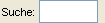 : In diesem Suchfeld kann nach Rufnummern, Namen und Adressen gesucht werden.
: In diesem Suchfeld kann nach Rufnummern, Namen und Adressen gesucht werden. : Dieser Knopf deaktiviert alle Suchfilter.
: Dieser Knopf deaktiviert alle Suchfilter.
Personen bearbeiten
Ein Doppelklick auf einen Eintrag im Telefonbuch blendet ein Editierfenster ein, in dem die Daten der markierten Person bearbeitet werden können.
- Privat: Kennzeichnet, ob ein Telefonbucheintrag privat ist. Es können dann mit einem Filter alle nicht privaten Einträge ausgeblendet werden.
- Vorname
- Nachname
- Firma: Firmenname
- PLZ: Postleitzahl
- Straße
- Stadt
- E-Mail Adresse
 : Neue Telefonnummer hinzufügen.
: Neue Telefonnummer hinzufügen. : Löscht markierte Rufnummer.
: Löscht markierte Rufnummer.- Rufnummerntabelle:
- Häkchen: Legt fest, welche Rufnummer als Standardrufnummer gelten soll.
- Typ: Legt den Typ der Rufnummer fest. Folgende Typen sind möglich:
- Privat
- Handy
- Homezone
- Geschäftlich
- Weiteres
- Fax
- SIP
- Zentrale: Ist als Typ Zentrale ausgewählt, wird die Rufnummer als Hauptnummer definiert. Sollen z.B. alle Durchwahlnummern (z.B. +49123123-456) eines Krankenhauses EINEM Eintrag im Telefonbuch zugeordnet werden, muss man als Rufnummer +49123123 und als Rufnummerntyp Zentrale angeben.
- Nummer: Die Rufnummer.
- OK: Speichert alle Änderungen.
- Abbruch: Bricht das Editieren ab.
- Rückgängig: Macht alle Änderungen rückgängig.
Weitere Möglichkeiten
- Kontextmenü des Telefonbuchs:
- Ein Rechtsklick auf das Telefonbuch öffnet folgendes Kontextmenü:
- Sortieren: Mit einem Klick auf den Spaltenkopf kann das Telefonbuch sortiert werden.
Kurzwahlverzeichnis
Tabelle
- Kurzwahl: Kurzwahlnummer, die mit dem Telefon gewählt werden kann.
- Vanity: Statt Nummern können auch Namen „gewählt“ werden.
- Rufnummer: Die Rufnummer, die nach Eingabe der Kurzwahl bzw. Vanity-Nummer gewählt wird.
- Beschreibung: Eine kurze Beschreibung der jeweiligen Kurzwahl.
Menüleiste
- Neue Kurzwahl: Erstellt eine neue Kurzwahl.
- Kurzwahl löschen: Löscht die markierte Kurzwahl.
- Von der Box holen: Holt die Kurzwahlen von der Fritz!Box ab.
- Auf die Box speichern: Speichert alle Kurzwahlen auf die Fritz!Box (Funktion ist noch nicht implementiert).
Überwachung
Internetüberwachung
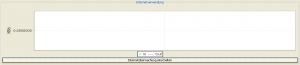
TODO
Anrufüberwachung

Hier werden die derzeit geführten Anrufe detailliert dargestellt.
Netzwerk
Einführung
Ab Version 0.7.0 kann JFritz zusätzlich zum normalen Betrieb auch als Client oder Server arbeiten. Ein JFritz-Server kann seine Anrufliste, Telefonbuch, und Anrufmonitor-Ereignisse mit einem oder mehreren JFritz-Clients austauschen. Ein JFritz-Client verbindet sich mit einem JFritz-Server und übernimmt wahlweise die Anrufliste, das Telefonbuch oder den Anrufmonitor von dem Server. Darüberhinaus können JFritz-Clients eine Rückwärtssuche oder das Holen der Anruflisten von der Fritz!Box vom Server anfordern.
Server-Konfiguration
In den JFritz-Einstellungen kann man unter "Netzwerk" Einstellungen für den JFritz-Server vornehmen. Dazu muss "JFritz als Server betreiben" ausgewählt werden. Nun können folgende Einstellungen vorgenommen werden:
- Beim Start aktivieren: Aktiviert automatisch die Server-Funktion beim Start von JFritz.
- Port für eingehende Verbindungen: TCP-Port, über den die Kommunikation zum Server abgewickelt wird. Dieser Port muss möglicherweise in einer Firewall freigegeben werden.
- Maximale Clientverbindungen: Anzahl der maximal möglichen Clientverbindungen.
Über die Schaltflächen "Hinzufügen" und "Entfernen" können neue Benutzer hinzugefügt, bzw. alte entfernt werden. Für jeden Benutzer muss ein Benutzername und ein Passwort festgelegt werden. Ausserdem können für jeden Benutzer unterschiedliche Rechte vergeben werden. Diese sind in der nachfolgenden Abbildung zu sehen:
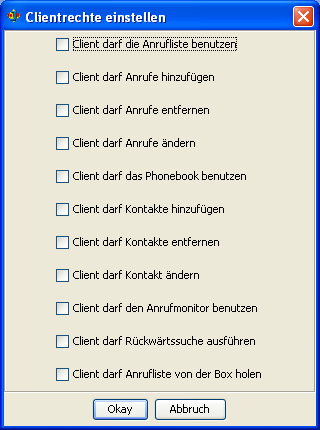
Über die Schaltfläche Anruflistefilter können für jeden Benutzer Filter festgelegt werden. Damit kann man erreichen, dass ein Benutzer nur bestimmte MSN angezeigt bekommt. Dazu müssen die Filter zunächst einmal in der Anrufliste gesetzt werden. Mit einem Klick auf "Anruflistenfilter"-"Einstellen" unter den Server-Einstellungen werden die zurzeit gesetzten Filter für den Benutzer übernommen.
Die Einstellungen für den Telefonbuchfilter sind derzeit noch nicht implementiert.
Client-Konfiguration
Hat man einen Server eingerichtet und gestartet, so kann man die JFritz-Clients konfigurieren. Dazu muss in den JFritz-Einstellungen unter "Netzwerk" "JFritz als Client betreiben" ausgewählt werden.
Hier kann unabhängig von einander eingestellt werden, ob der Client die Anrufliste, das Telefonbuch und den Anrufmonitor des Servers verwenden soll. Mit "Beim Start verbinden" wird der Client beim Start von JFritz automatisch mitgestartet und baut eine Verbindung zum JFritz-Server auf. Dazu muss unter "Servername" die IP-Adresse oder der DNS-Name des Rechners angegeben werden, auf dem der JFritz-Server installiert und gestartet ist.
Unter "Benutzername" und "Passwort" müssen die Daten eines im JFritz-Server konfigurierten Benutzers angegeben werden.
Unter "Port" muss der Port (Standardport: 4455) eingestellt werden, an dem der JFritz-Server auf Verbindungsanforderungen wartet.
Damit sind die Einstellungen am JFritz-Client abgeschlossen.